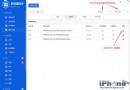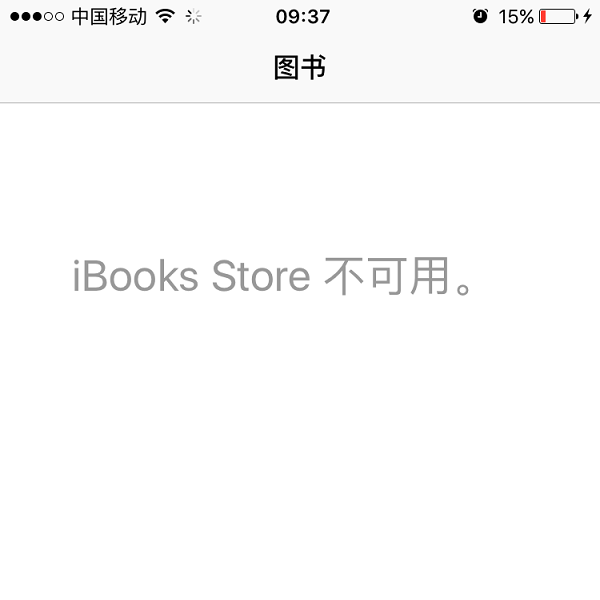iPhone6設置Gmail郵箱的三種方法教程
方法一:使用Gmail應用
1、下載安裝Gmail的app。在App商店搜索“gmail”,直接下載安裝Gmail應用,或者你也可以在電腦上下載以後同步到iPhone上。
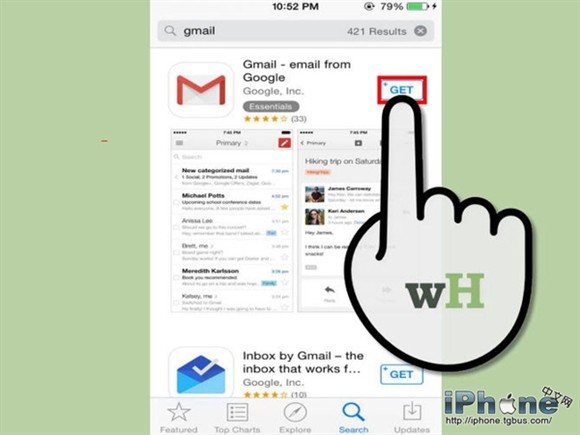
2、在iPhone上打開程序,登錄你的Gmail賬號。然後就可以看到郵箱裡包括、已發送、接受或存檔的郵件。有了Gmail應用,在任何設備上都可以輕松存取郵件,甚至可以在手機上寫好,再從電腦上發送出去。在應用裡無法直接看到聯系人列表,但是你可以輸入(已有聯系人的)名字,發送郵件給他。
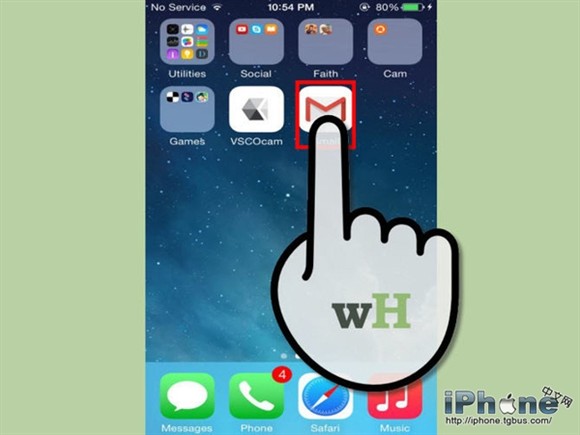
3、在應用中同時登錄多個賬號。點擊收件箱左上角的三條橫線圖標,可以看到郵箱列表,點擊左上方的郵箱地址,可以顯示所有已經登錄的賬號。點擊“添加賬戶”,輸入賬號密碼,點擊登錄,即可登錄另一個賬號。
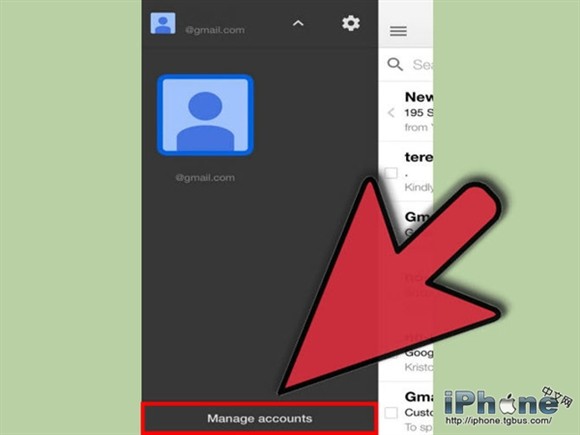
4、在iPhone設置中改變推送通知設置。進入“設置” → “通知中心”(iOS8裡是“通知”),啟用通知。點擊程序列表中的Gmail,可以允許Gmail推送橫幅、聲音、頂部等處的通知信息,具體開啟哪些位置的通知,看你個人的喜好。

5、用Gmai應用來滿足日常收發郵件的需要。你可以使用Gmail來替代系統自帶的郵件應用。比如發送照片的時候,默認的方式是在相冊中點擊照片,然後“分享”,選擇郵件發送。而用Gmail發送圖片需要在Gmail裡新建郵件,添加附件再選擇要發送的圖片。
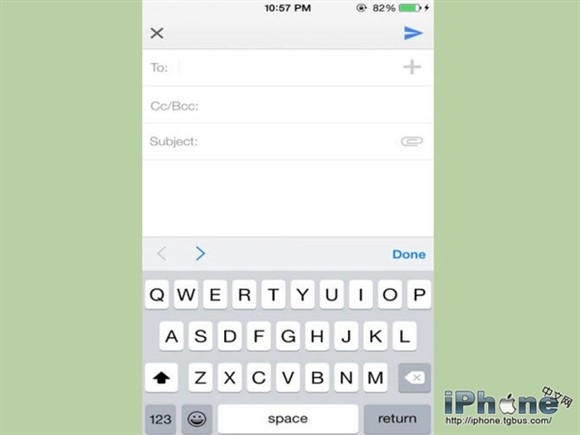
方法二:在郵箱應用中使用Gmail賬號
1、打開設置。在iPhone上打開設置,選擇“郵件、聯系人和日歷”。在“賬號”裡“添加賬號”,點擊google圖標。
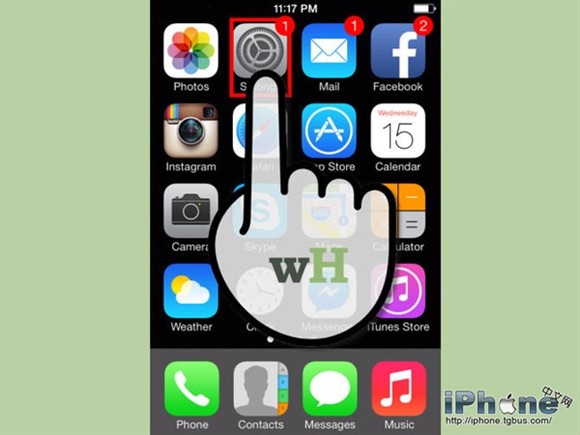
2、輸入必要的信息。這些信息包括姓名、郵箱地址和密碼。“描述”一欄會自動填寫為“Gmail”,當然你也可以改成別的。完成以後點擊“下一步”,系統會驗證你的郵箱賬號,並進入下一個步驟。
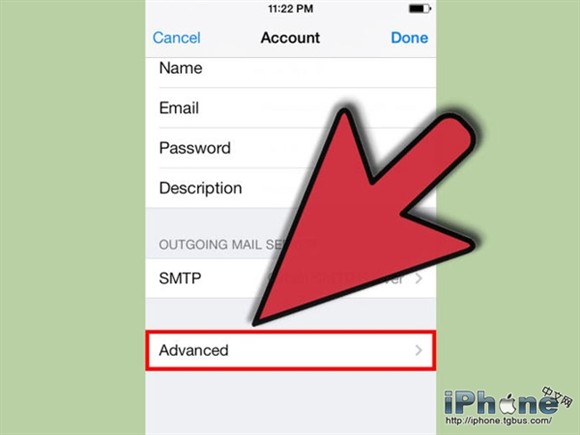
3、選擇你想要在iPhone上啟用的Gmail功能。你可以選擇同步郵件、聯系人、日程表和注釋等內容,然後這些內容就可以通過Google賬號導入你的設備中。
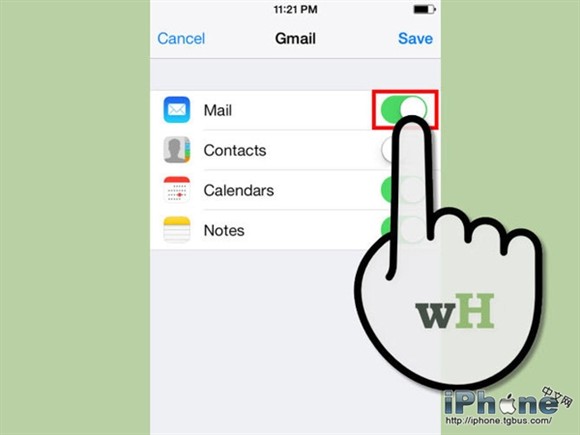
- 如果你選擇同步日程表或聯系人,就會出現一個提示框,問你你想要對iPhone上已有的日程表和聯系人進行什麼操作。除非你本來就要刪除原有的聯系人,否則就選擇“保留在iPhone上”這樣的選項。
4、點擊右上角“保存”按鈕。這樣一來,Gmail賬號就添加完畢了,你也會看到一個提示信息,然後屏幕會回到設置中。你可以按下home鍵,回到主界面中。

5、點擊主界面上的郵件應用,進入Gmail收件箱。你的郵件會出現在收件箱。點擊收件箱左上角的返回按鈕,就可以查看其他的文件夾或郵箱。你可以按照自帶郵件應用的操作方式,閱讀、編寫、發送郵件。
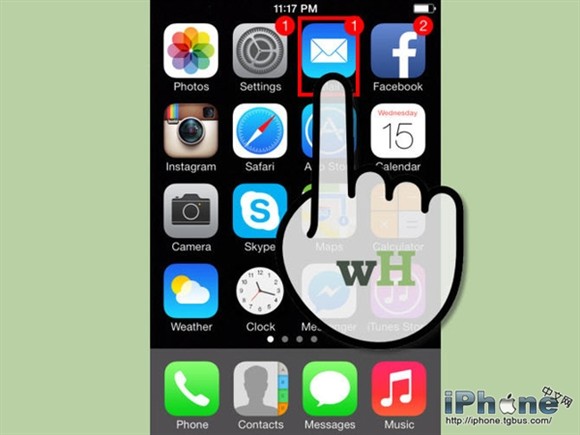
6、改變賬戶設置。進入“設置” →“郵件、聯系人和日歷”,在Gmail下方的賬號列表中點擊剛剛添加好的Gmail賬號,點擊“高級設置”,可以自定義郵箱的具體設置,讓你可以隨心所欲運用Gmail。
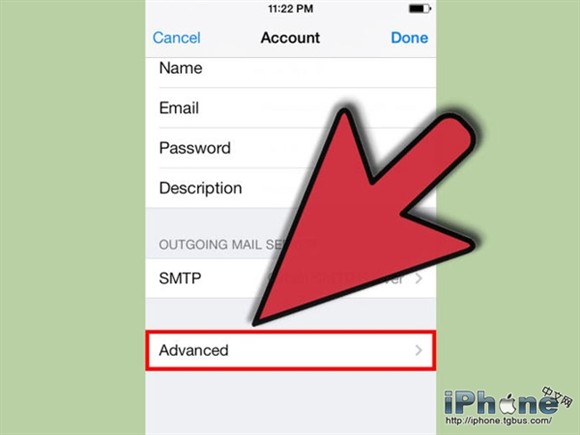
- 點擊“草稿箱”,選擇儲存草稿的地方。你可以存在iPhone上,也可以選擇存在服務器上。
- 點擊“廢件箱”,選擇儲存已刪除郵件的位置。點擊“存檔箱”選擇儲存存檔郵件的位置。和之前一樣,可以選擇儲存在iPhone或者服務器上。
- 對於廢棄郵件,你可以在相關設置中選擇刪除掉,也可以選擇存檔郵件。
7、修改推送設定。在“郵件、聯系人和日歷”中選擇“獲取新數據”,決定郵件的更新頻率。打開“推送功能”,它就會自動更新和接收郵件。關閉了的話,你需要選擇郵件更新的頻率。建議關閉推送功能,或者選擇手動查收郵件,這樣有助於延長電池使用壽命。
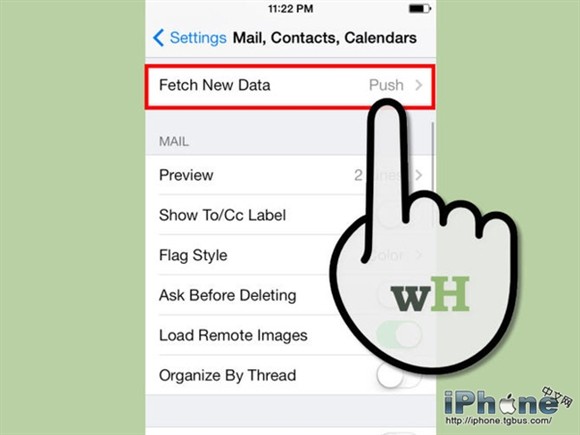
方法三:解決連接問題
1、如果打開了Gmail的“兩步驗證”功能,要記得允許iPhone訪問你的Gmail郵箱。如果兩步驗證功能開啟,就需要在未知設備上登錄的時候輸入一個隨機生成的驗證碼。這個兩步驗證更有助於保障Gmail賬號的安全,但是在你用iPhone上郵件應用登錄的時候,可能會登不上去,給你添麻煩。要想進入Gmail,你要生成一個驗證碼,輸入一次就一勞永逸了。具體方法:
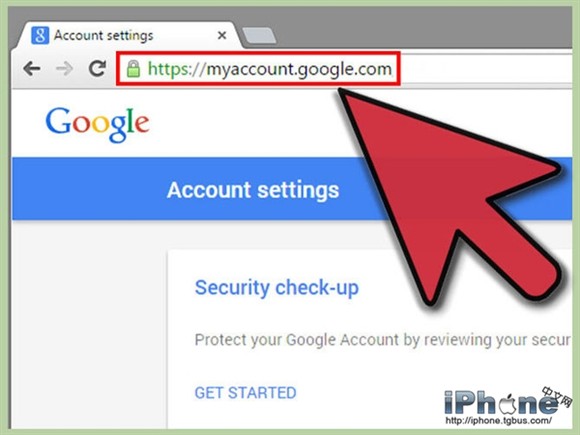
- 打開Google安全設定,你可以直接訪問“www.google.com/settings/security”,用Gmail賬號密碼登錄。
- 點擊“應用密碼(App passwords)旁邊的“設定”。
- 在左邊下拉菜單中選擇“郵件”。你可以在右邊下拉菜單中選擇iPhone,也可以輸入自定的設備名稱。
- 點擊“生成”按鈕。然後就會出現新窗口,告訴你驗證碼。
- 打開iPhone的設置應用,進入“郵件、聯系人和日歷”,選擇Gmail賬號。
- 把剛剛生成的驗證碼輸入密碼框,不要輸入空格。這樣你的賬號就連接上去了。這個驗證碼用過一次就作廢,所以不用費心把它記下來了。
2、檢查Gmail中的IMAP(消息訪問協議)。如果Gmail沒有正確設置好IMAP協議,在iPhone上收取Gmail郵件的時候可能會出現連接錯誤的問題。你可以在電腦上登錄Gmail,然後按照以下操作檢查IMAP設置:
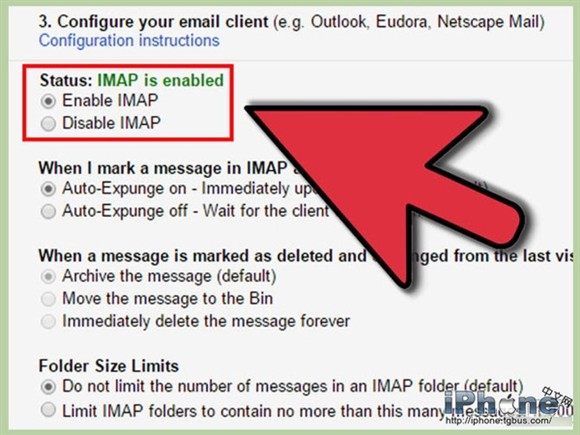
- 點擊齒輪圖標打開設置菜單,選擇設置。
- 點擊“轉遞和POP/IMAP”標簽。
- 檢查“IMAP訪問”區中的“狀態:”,如果顯示的不是“IMAP 已啟用”,則點擊“啟用IMAP”的選項。
- 點擊“保存更改”來保存你剛才所做的更改。
注意事項
1、將一個文件夾設置為草稿箱、已發送郵件或垃圾箱之後,這些文件夾將不再出現在“所有文件夾列表”,要訪問這些文件夾,需要選擇你設置的對象(比如“垃圾箱”)。不過這樣做看起來就好像你每次都得去“垃圾箱”裡查收郵件。
2、測試你的設置,以確保它們正常工作。確保你在iPhone上丟進垃圾桶的郵件仍然存在於網頁版的Gmail 中。
- 上一頁:iPhone6上qq怎麼退出?
- 下一頁:iPhone游戲安裝目錄在哪
- iOS獲得以後裝備型號等信息(全)包括iPhone7和iPhone7P
- xcode8提交ipa掉敗沒法構建版本成績的處理計劃
- Objective-C 代碼與Javascript 代碼互相挪用實例
- iOS開辟之UIPickerView完成城市選擇器的步調詳解
- iPhone/iPad開辟經由過程LocalNotification完成iOS准時當地推送功效
- iOS法式開辟之應用PlaceholderImageView完成優雅的圖片加載後果
- iOS Runntime 靜態添加類辦法並挪用-class_addMethod
- iOS開辟之用javascript挪用oc辦法而非url
- iOS App中挪用iPhone各類感應器的辦法總結
- 實例講授iOS中的UIPageViewController翻頁視圖掌握器
- IOS代碼筆記UIView的placeholder的後果
- iOS中應用JSPatch框架使Objective-C與JavaScript代碼交互
- iOS中治理剪切板的UIPasteboard粘貼板類用法詳解
- iOS App開辟中的UIPageControl分頁控件應用小結
- 詳解iOS App中UIPickerView轉動選擇欄的添加辦法